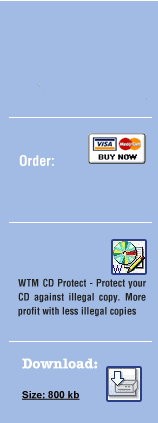|
Protezione di azione furtiva di Exe Azione furtiva di EXE Tecnico:
L'azione furtiva di EXE può proteggere la maggior parte degli archivi eseguibili che sono compatibili con il formato del PE. Tuttavia, non ogni archivio eseguibile è compatibile con EXEStealth ed altre protezioni del PE. Un problema può entrare nel compilatore o se usa un caricatore con i dati presentati dopo il caricatore.
Modo:
Il nostro strumento di EXE ha relativo proprio caricatore che protegge il vostro archivio con l'alto cryption. Ciò permette che la creazione di un tasto crypto inizi il vostro archivio. Questo strumento gli porta molta libertà nel cambiamento dalla versione completa allo shareware o nella dimostrazione in minuti. Potete avere un gestore seriale pieno con l'identificazione della macchina ed il supporto della data di scadenza quando è necessaria. O potete proteggere i vostri archivi dallo smontatore e da altri strumenti. Potete impacchettare il vostro archivio in modo che cominci quando avete un azionamento definito dell'istantaneo del USB, il CD, DVD o altro media nel calcolatore. Qui sono alcuni dei modi andare circa usando il programma:
[Menu]
Nuovo progetto
Creare un nuovo progetto.
Aprire il progetto
Aprire un archivio di progetto salvato. È importante che aprite un vecchio progetto, perché quando non aprite un progetto che abbiate salvato di vecchio EXE protettivo, quindi le informazioni salvate del cryptor o la pubblicazione periodica del keygen non funzioneranno. Poiché ogni progetto ha possedere così come altre funzioni. Così potete creare i progetti differenti e gli archivi protettivi su un calcolatore.
Salvare il progetto
Sempre salvo un nuovo progetto!!! Ciò è in modo da non perdete le informazioni per quanto riguarda gli archivi protettivi. Vedere il progetto aperto anche.
Anti modo “falso„ positivo
Vedere per creare l'archivio solo del basamento anche. Questa funzione seleziona le migliori funzioni per fare questa diminuzione di problema. Questa funzione rende non valide alcune funzioni.
Uscita
Chiude il programma. Non dimenticare di salvare il progetto una volta avuto bisogno di.
Circa
Qui potete visualizzare il nostro homepage, la pagina del prodotto di ordine o altre informazioni.
[Descrizioni di funzione]
Tabulazione di progetto
Qui potete selezionare l'archivio che volete proteggere come pure le funzioni per l'archivio protettivo.
File per proteggere
Selezionare l'archivio che originale volete proteggere qui.
Salvare l'archivio protettivo As
Qui vorreste salvare l'archivio protettivo.
Comprendere le icone
Permettere a questa funzione quando vorreste fare il vostro mostrare archivio protettivo le icone dall'archivio originale.
Comprendere le informazioni di versione
Permettere a questa funzione quando vorreste fare il vostro mostrare archivio protettivo le informazioni della versione originale (nome del programmatore, nome di azienda, numero di versione,…) dall'archivio originale.
Includere manifesto
Questa funzione è molto importante per la maggior parte degli archivi protettivi. Ogni linguaggio moderno di programma e del compilatore include automaticamente o manualmente, le informazioni manifeste nell'archivio eseguibile. Lasciare sempre questa funzione nel modo permesso a. Questa funzione conosce ed esamina l'archivio originale se le informazioni manifeste esistono. Quando fa, prende quello originale dal vostro archivio. Questo necessità manifeste l'OS di conoscere che diritti del grafico (XP) o di utente sono necessari (Vista e più alto). Così quando non includete questo allora il vostro archivio protettivo non funziona a destra o non mostra i vecchi grafici (tasti, caselle di controllo, contrassegni,…) quando iniziate l'archivio protettivo. L'OS moderno ha bisogno di questi informazioni in modo che conoscano quanti diritti l'archivio protettivo ha sull'OS. Quando il vostro programma ha bisogno dei diritti di admin e rendete non valida questa funzione, quindi il vostro programma non funzionerà a destra.
Creare l'archivio solo del basamento
Questa funzione è utile (impossibilitato), trattando i problemi come “l'errore„ falso„ o “falso positivo dal software di antivirus. Alcuni strumenti di antivirus possono e troveranno i virus o i Trojan errati in archivi protettivi. Quello è torto e un fastidio che possono essere affrontati dagli strumenti di antivirus. Ciò è molto rara. Questa funzione fa 2 archivi. Il caricatore e lo schedario di dati con .tmp al nome di conclusione del secondo archivio. Così il caricatore resta sempre lo stessi. Ma ottenete due archivi e non uno quando permettete a questa funzione. Selezionare “l'anti modo falso positivo„ nel menu per i migliori risultati.
Usare la registrazione
L'archivio protettivo deve salvare determinati tipi di informazioni sul calcolatore come ogni quanto tempo è iniziato, quando l'archivio protettivo diventa antiquato, se il programma è sbloccato per pubblicazione periodica e così via. Questi saranno salvati nella registrazione. Il nostro strumento può usare due regioni differenti.
[HKEY_CURRENT_USER]
Questa funzione ha bisogno dei diritti di utente o più su. Così se il caricatore funziona, può salvare i dati su ogni calcolatore con i diritti di utente più bassi. Questa legge proviene da XP e più su. Ogni utente che è aperto la sessione ha sua propria registrazione corrente. Così questi informazioni sono salvate di ogni monoutente.
[HKEY_LOCAL_MACHINE]
Qui il caricatore ha bisogno correttamente dei diritti al lavoro di admin. Le informazioni salvate sono la stessa sui admin e su tutti gli altri utenti che sono aperti la sessione.
Permettere al compressore
Questa funzione rende il vostro archivio protettivo più piccolo quando è permessa a. Nel combobox potete selezionare il tasso di quanto buon la compressione è. Migliore la compressione è e più piccolo l'archivio protettivo diventa allora più lento funziona. Qui potete verificare i tassi differenti per ottenere il migliore tasso per l'archivio protettivo.
Rimuovere tutte le informazioni di registrazione nel sistema
Qui potete ripristinare le informazioni salvate (pubblicazione periodica e cryptor) del vostro archivio protettivo. Ciò è molto importante nel caso abbiate voluto provare il vostro archivio protettivo, ma quando è expired, dovete ripristinare il expired.
Prova
Questa funzione inizia l'archivio protettivo affinchè provare vedi se funziona.
Proteggere
Questo tasto inizia la protezione.
Campo del libro macchina
Ciò è un campo di storia per ottenere le informazioni sui modi di protezione e le informazioni su che cosa è errato.
Potete salvare o annullare questi dati con una destra - scatto del mouse.
[Cryptor]
Qui potete selezionare una migliore e protezione aumentata dell'archivio protettivo. Potete permettere o rendere non valida ad ogni funzione. Ogni funzione può essere possedere il testo digitato quando scattate sopra l'icona del testo a destra della casella di controllo di giusta funzione. Così quando una prova è positiva quando l'archivio protettivo comincia, mostra il messaggio che avete selezionato e non inizia il programma protettivo. La maggior parte delle funzioni sono impossibilitate quando l'archivio protettivo è registrato a destra. Quando il caricatore trova un numero di serie che la ha funzionata nella registrazione disable la maggior parte delle funzioni in cryptor.
Anti protezione del programma di messa a punto
Verifiche del questo funzionamento se l'archivio protettivo sia iniziato in un programma di messa a punto o se un programma di messa a punto si avvii nel sistema. Se il caricatore trova qualche cosa, mostra il messaggio e si arresta. Non è impossibilitato quando il numero di serie registrato è trovato.
Protezione di CRC
Verifiche del questo funzionamento per vedere se l'archivio è modificato, distrutto o corrotto. Non è impossibilitato quando il numero di serie registrato è trovato.
Protezione di prova di giorni
Qui potete entrare in giorni per quanto tempo vorreste eseguire il vostro programma. Quando ognuno inizia per la prima volta il programma, impartono i 30 giorni. Allora l'archivio protettivo non comincia il trentunesimi giorno ed estremità. Mostra il messaggio selezionato ed è arrestato. Ciò è impossibilitata quando il numero di serie registrato è trovato.
Iniziare il messaggio
Questa funzione mostra sempre ad ogni cominciare in un testo selezionato. Ciò è impossibilitata quando il numero di serie registrato è trovato.
Protezione della data di scadenza
Qui potete selezionare una data di scadenza fissa. Così il programma non comincia alla data selezionata e più successivamente. Ciò è impossibilitata quando il numero di serie registrato è trovato.
Iniziare la protezione di scadenza
Qui potete selezionare ogni quanto tempo l'archivio protettivo può essere iniziato. Ciò è impossibilitata quando il numero di serie registrato è trovato.
Anti macchine virtuali
Il programma protettivo non comincia quando il caricatore trova una macchina virtuale che è stata avviata con l'archivio protettivo. Così quando l'archivio protettivo comincia in una macchina dell'ospite, mostra il messaggio ed allora gli arresti selezionati. L'inizio normale accade quando una macchina virtuale è installata ma inizio nella macchina ospite. Ciò non è impossibilitata quando il numero di serie registrato è trovato.
Archivio protettivo legatura ai media (smontabili) di a
Con questa funzione potete impacchettare l'archivio protettivo sugli azionamenti selezionati dell'azionamento dell'istantaneo del USB, i dischi rigidi, le schede dell'appunto, i dischi, schede istantanee e così via. Ha lavorato a la maggior parte degli azionamenti formattati, smontabile oppure no. Per convincere questa funzione per funzionare, comprendere i media smontabili sul vostro calcolatore. Allora selezionare il giusto nome dell'azionamento, l'esempio e: quando l'azionamento ottiene la e:. L'azionamento deve essere incluso quando proteggete l'archivio. Allora le firme automaticamente sono scandette ed incluse nell'archivio protettivo. Quando l'archivio protettivo comincia, quindi scandice ogni azionamento sulla firma di destra. Quando la firma di destra allora è trovata inizia l'archivio protettivo. Quando questo non è trovato, mostra un messaggio ed è arrestato. Ciò non è impossibilitata quando il numero di serie registrato è trovato.
Rimuovere le informazioni nel sistema
Ripristinare tutte le regolazioni che sono state fatte dalla parte del crypter in caricatore allora che iniziate l'archivio protettivo nel sistema attuale.
[Strumento di Keygen]
Includere lo strumento di keygen
Quando permettete a questa funzione, la protezione copia lo strumento di keygen con le giuste regolazioni che sono impostate automaticamente nello stesso dispositivo di piegatura ed allora il vostro archivio protettivo con il nome EXESTool.exe dello strumento di keygen è salvato. Qui ottenete al vostro proprio basamento il programma solo che i membri possono usare per registrare una pubblicazione periodica valida che, una volta fornita, ottiene il vostro programma protettivo pienamente. Questo programma è utile, perché potete distribuire questo strumento nel vostro programma (nota: Questo strumento soltanto - non l'intero EXEStealth!!!). Il nome del file è sempre EXESTool.exe, ma potete cambiarli titolo con tutto il nome che gradite. Ricordar: Non cambiare il nome del file protettivo dopo che il nome dell'uscita è stato selezionato. Ciò è perché, quindi lo strumento di keygen non potrà trovare il vostro archivio protettivo. Entrambi gli archivi devono essere nello stesso dispositivo di piegatura. Controllare la funzione “il nome del file dell'archivio protettivo„ e tutti saranno buoni quando è lo stesso nome come l'archivio protettivo.
Il nome del file dell'archivio protettivo
Ciò deve essere esattamente la stessa come il nome dell'archivio protettivo dopo protezione.
Qui potete digitare un testo di informazioni
Qui potete scrivere i testi. Ciò sarà indicata quando lo strumento di keygen è aperto.
In tutti i altri campi, potete impartiree la descrizione in vostro linguaggio o lasciare all'originale inglese i testi.
[Keygenerator]
Ciò è una funzione molto potente di ExeStealth. Qui potete generare i tasti seriali per i vostri membri. Ciò sarà supportata con la data di scadenza quando i tasti hanno espirato. Allora il nostro strumento supporta la protezione seriale di identificazione della macchina pure. Così il numero di serie funziona soltanto su un calcolatore con la giusta identificazione della macchina quando ognuno usa un giusto numero di serie per registrare l'archivio protettivo, quindi alcune funzioni in cryptor sono menomate automaticamente. Vedere inoltre la sezione nominata cryptor del `' per conoscere che funzione sta riferendosi a. Ci sono più modi registrare l'archivio protettivo. Potete impartiree al vostro cliente un nome e un numero di serie del membro. L'utente può registrarlo in nostri strumento e pressa di keygen “sul registro e sulla fine„. Allora quando tutto è fatto correttamente, il programma protettivo è registrato. Il secondo modo è di generare un archivio di .key è con il tasto “genera l'archivio chiave„. Trasmettere questo al vostro altro membro. Deve raddoppiarsi per scattare sopra questo archivio e il `selezionato sì' e il `GIUSTO' ed allora l'archivio è registrato. Il modo finale è, usare il comando di /keyload dell'archivio protettivo. Vedere la riga di comando parte del caricatore per più informazioni.
Permettere alla funzione essenziale
Quando volete permettere ai clienti di fare una versione completa del vostro archivio protettivo, quindi permettere a questa funzione. Quando la rendete non valida, non ci sono modi fare un archivio protettivo ad una versione completa registrata. Così, tutte le funzioni del cryptor sono permesse a sempre.
Nome del membro
Qui potete impartiree i vostri membri, clienti o amici un nome. Con questo nome gli sarà creato è di possedere il numero di serie. Ogni nome ha un numero di serie differente. Potete usare la lettera ed i numeri. È egualmente con distinzione delle maiuscole e delle minuscole. La differenza minima genera una pubblicazione periodica differente. Potete utilizzare il tasto della copia per ottenere questo nome nei appunti.
Tasto generato del membro
Quando premete su “generare il tasto„, quindi il nostro strumento genera un numero di serie in questo campo. Impartiree al membro questi nome e numero di serie. Ciò è in moda da poterlo registrare lui l'archivio protettivo. Utilizzare il tasto della copia per ottenere la pubblicazione periodica nei appunti.
Fissare il tasto di hardware (identificazione della macchina)
Quando permettete a questa funzione che il generatore chiave crea una pubblicazione periodica con l'identificazione che della macchina questo è fatto in modo che tutte le pubblicazioni periodiche abbiano creato il lavoro su un singolo calcolatore con la giusta identificazione della macchina soltanto. Il vostro membro deve impartiree la giusta identificazione della macchina voi. Questi numero e lettera deve essere digitato in questo campo. Potete utilizzare il tasto dell'inserimento per permettere che lo otteniate dai appunti quando lo avete copiato prima. Il vostro membro può impartiregli il numero con “lo strumento di Keygen„ quando lo inizia. Ciò è perché ogni archivio protettivo può mostrare la giusta identificazione della macchina con il comando di /getmid. Ricordar: Ogni calcolatore ha un numero di identificazione separato della macchina. Voi o i vostri clienti deve iniziare lo strumento di Keygen o il comando sul calcolatore di destra che vorreste per registrare l'archivio protettivo. Quando rendete non valida questa funzione, il campo di identificazione della macchina sarà ignora.
Permettere alla data di scadenza
Quando permettete a questa funzione, la vostra pubblicazione periodica avrà una data di scadenza. Così quando selezionate una data in avvenire, il tasto si trasformerà in nell'un giorno valido prima di questa data selezionata. È una data fissa che potete selezionare. Spostare il vostro mouse sopra questo campo e potete convincere il calendario per selezionare la giusta data. Premere e selezionare la giusta data. Allora sarà indicato nel campo. Quando rendete non valida questa funzione, questa data di scadenza sarà ignorata.
Generare il tasto
Quando premete su questa funzione, il nostro strumento crea un numero di serie funzionato “nel campo di tasto generato del membro„. Quando l'identificazione della data e/o della macchina di scadenza è permessa a, usa questi informazioni per generare la pubblicazione periodica pure.
Generare l'archivio chiave
Qui potete impartiree ai vostri membri un archivio di .key con le informazioni registrate in esso. Così se il vostro cliente inizia l'archivio con un doppio scatto e preme sullo SÌ e sull'APPROVAZIONE allora che permette il registro dell'archivio protettivo.
Fissare i tasti rubati (esattamente un tasto per riga)
Qui potete chiudere la destra ed i numeri di serie a chiave funzionati. Quando trovate illegale o pubblicazioni periodiche funzionate nel pubblico, quindi potete entrare in queste pubblicazioni periodiche qui. Uso per ogni pubblicazione periodica la vostra propria riga. Ogni numero che è trovato qui sarà non valido sugli archivi protettivi che create dopo questa entrata. Così potete impostare una serratura su questo per rendere la versione seguente facile.
Rimuovere le informazioni dal sistema
Qui potete ripristinare le pubblicazioni periodiche salvate registrate soltanto. Di conseguenza potete rimuovere una pubblicazione periodica valida nel sistema attuale.
[Riga di comando supporto]
GUI di azione furtiva di Exe
percorso \ projectfile.exes [percorso \ outputFile.exe] di /lp
Con questo comando potete proteggere automaticamente gli archivi nei file sequenziali o potete includerli nell'installatore create il processo. Qui potete anche selezionare l'archivio di progetto. Questo archivio deve essere creato a destra prima che usiate questo comando. Utilizzare un percorso valido. L'archivio di uscita è facoltativo. Se lasciate questo vuoto utilizza il nome del file nell'auto di progetto.
Esempio: c:\program folder\ExeStealth\ExeStealthGUI /lp c:\myProject.exes c:\OFile.exe
Caricatore - l'auto della protezione dell'archivio, quello è impacchettato con il vostro archivio.
Righe di comando:
Pubblicazione periodica del username di /keyload
Potete registrare l'archivio protettivo con la pubblicazione periodica ed il username di destra. Quando fornite questi informazioni ed il username con la pubblicazione periodica corretta allora ottiene registrata ed inizia il processo dell'archivio protettivo registro.
Esempio: c:\MyProtectedFile.exe John SDFG3423SARTDGSADH5
Con spazio vuoto nel nome, seguire l'esempio 2.
Esempio 2: nome„ SDFG3423SARTDGSADH5 di c:\MyProtectedFile.exe “John
/keyremove
Usare questo comando ripristinare e rimuovere le informazioni registrate dal sistema.
Esempio: c:\MyProtectedFile.exe /keyremove
/getmid
Qui ottenete il numero di identificazione della macchina della macchina in cui l'archivio protettivo è stato iniziato. Mostra le informazioni in una finestra di messaggio e si chiude dopo che premete sul tasto GIUSTO.
Esempio: c:\MyProtectedFile.exe /getmid
(C) 2009 da Hanspeter Imp, Austria
|